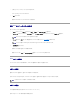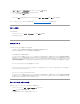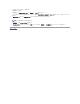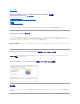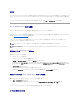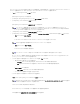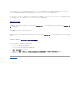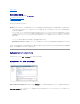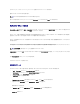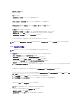Users Guide
共有スケジュールの選択: 月単位
[新規] をクリックします。
7. [新規共有スケジュールの作成] ページで、スケジュールの名前と説明を入力します。
[スケジュールの追加] → [予定開始時刻] を選択し、シャットダウン タスクの開始時刻として 1800 時間を選択します。
[繰り 返しのスケジュール] 画面で [繰り返 しなし] をクリックし、[月 (週表示)]、[第3 週] および [土曜日] を選択します。
[年 (週表示)]を選択し、6月を除くすべての月を選択します。
8. [新規共有スケジュールの作成] ページで、[高度] をクリックし、このタスクの通年での開始日と終了日を選択し、[OK] をクリックします。
9. [新規スケジュール] ページで、[追加] をクリックして、このタスクを実行するコンピュータまたはコンピュータのグループを選択します。
10. [電源制御デバイス - シャットダウン] タスク ページで、[変更を保存する]をクリックします。
シャットダウン タスクが作成され、6 月を除く毎月の第 3 土曜日、午後6 時に実行されるようにスケジュールされます。
SNMP の設定タスクの作成
SNMP の設定タスクを使用して、セキュリティ、トラップ、およびエージェントなどの SNMPサービス プロパティを設定することができます。
1. [管理] → [ジョブとタスク] をクリックして、[タスク管理ポータル] を表示します。
2. [ジョブとタスクの Quick Start] Web パーツで、[新規ジョブまたはタスクの作成] をクリックします。
3. [新規タスクの作成] ページの [Dell タスク] → [その他 ] フォルダで、 [SNMP の設定] タスクを選択します。
4. 右のウィンドウの[SNMP タスクの設定] で、[SNMP サービス プロパティを追加または変更する] を選択します。
5. [セキュリティ] をクリックしてコミュニティのセキュリティ プロパティを設定します。
6. [SNMP サービス セキュリティのプロパティ] ページで受け入れられているコミュニティ名を追加し、Dell Management Console が SNMP パケットをホストから受け入れるべきかを指
定します。
ID に関係なくネットワーク上の任意のホストから SNMP の要求を受け入れるには、[任意のホストからの SNMP パケットを受け入れる] をクリックします。
Dell Management Console Server から SNMP パケットの受け入れを制限するには、[これらのホストからの SNMP パケットを受け入れる] をクリックして[追加] をクリックし、ホス
ト名、IP または IPX アドレス ボックスに Dell Management Console server ホスト名または IP アドレスを入力します。
7. [SNMP タスクの設定] セクションで [トラップ] をクリックし、コミュニティ名を指定してトラップの送信先を設定します。
8. [SNMP タスクの設定] セクションで [エージェント] をクリックし、エージェントの物理ロケーションとこのエージェントの担当者を指定します。
9. [OK] をクリックして [SNMP の設定タスク]を作成します。
このタスクは、[Dell タスク] の下の [ジョブとタスク] ポータル ページに表示されます。
10. システムのグループに対してタスクを実行するには、[新規スケジュール] をクリックします。
11. [新規スケジュールの作成] ページで、[今すぐ] を選択します。
12. [選択したデバイス] セクションで、[追加] をクリックし、このタスクを実行するデバイスを追加します。
メモ: 一部のシステムで [電源制御デバイス - シャットダウン] タスクをすぐに実行するには、[タスクのステータス] ウィンドウで、[クイック実行] をクリックし、そのシステムを選択しま
す。
メモ: このタスクは、Windows オペレーティング システムを実行中の管理対象システムでのみ設定することができます。
メモ: このタスクを実行する前に、SNMP サービスを管理対象システムで有効にする必要があります。